Asus Maximus VIII Formula (Phần 2): Phần mềm tận răng, gà mờ cũng có thể ép xung
Tất cả mọi khía cạnh đều gần chạm đến mức hoàn hảo, từ hình thức, linh kiện cho đến phần mềm.
Tiếp nối phần 1 nói về thiết kế và linh kiện, trong phần 2 này chúng ta sẽ thử nghiệm phần mềm và tính năng ép xung của chiếc bo mạch chủ cao cấp này. Nhưng trước tiên, mời các bạn giải trí một chút với màn lắc lư theo nhạc của Asus Maximus VIII Formula.

Asus Maximus VIII Formula lắc lư theo nhạc
Giao diện Bios
Đã là bo mạch chủ ép xung, một trong những điểm đầu tiên cần xem xét là giao diện Bios, vì đây là nơi người dùng sẽ phải lui tới nhiều nhất. Vốn lão làng trong nghề, phần này đương nhiên Asus làm ổn. Các nhóm tính năng được gom lại hợp lý, dễ làm quen đối với người mới dùng bo mạch chủ Asus.
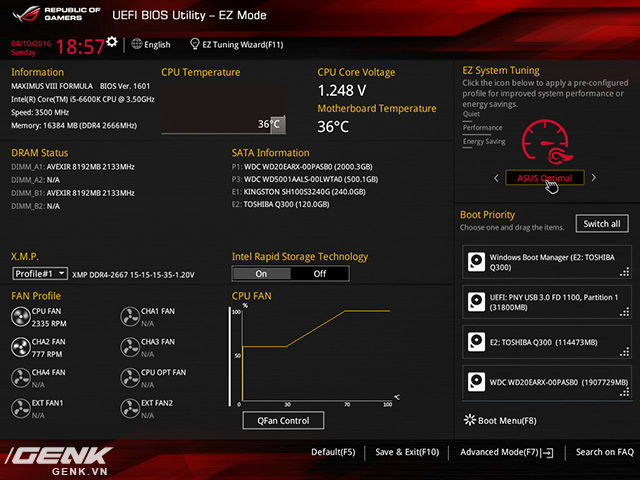
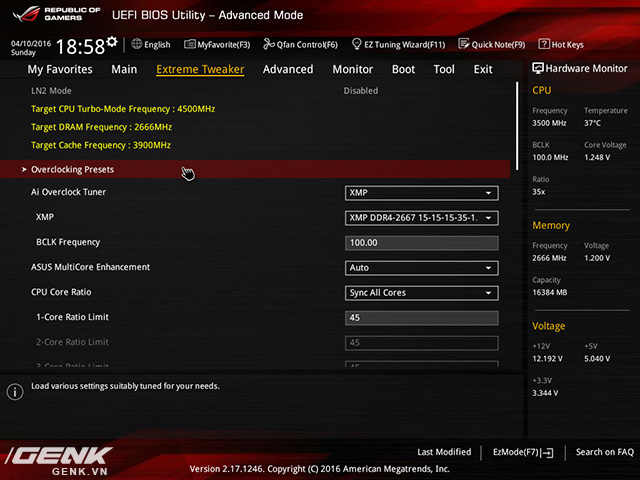
Trong phần 1, tôi đã nhắc đến việc Maximus VIII Formula phát huy thế mạnh đèn đóm bằng cách luôn bật đèn led ngay cả khi máy đã tắt. Nếu không thích, người dùng có thể tắt đi trong mục Advanced.
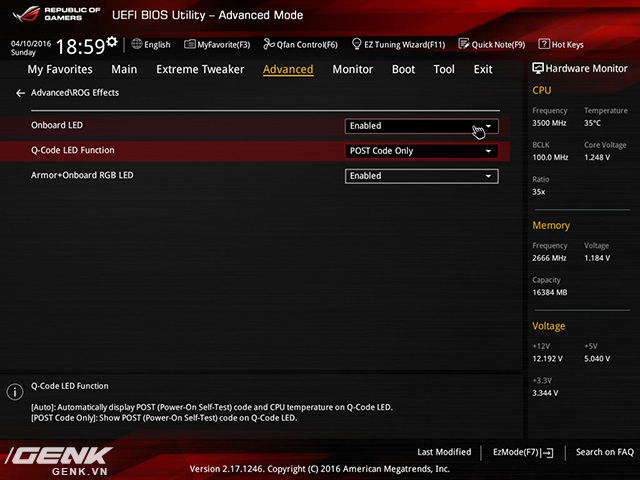
Phần mềm điều khiển đèn led Republic of Gamers AURA
Asus làm hẳn 1 phần mềm chỉ để phục vụ khâu đèn đóm cho dòng Republic of Gamers, tổng cộng 6 chế độ sáng. Không chỉ đèn led trên main, AURA còn điều khiển được dây led gắn vào led jumper.
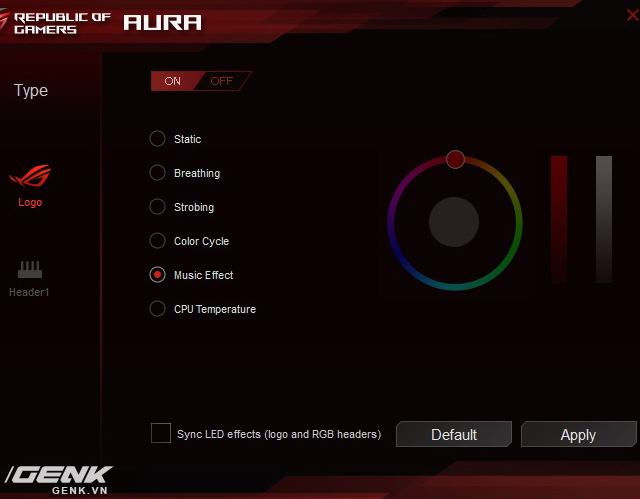
GAMEFIRST IV: Phần mềm tối ưu đường truyền mạng cho game
Khi chinh chiến online, game thủ sợ nhất điều gì? Chính là lag! Lag chủ yếu đến từ 2 nguyên nhân.
- Nguyên nhân thử nhất là dịch vụ nhà mạng. Đây là yếu tố khách quan, không thể can thiệp.
- Nguyên nhân thứ hai là các phần mềm khác chiếm dụng băng thông, dẫn đến ping cao và lag. Vì thế Asus làm hẳn 1 phần mềm chỉ để kiểm soát chuyện này. Nếu muốn, game thủ có thể đặt tốc độ giới hạn cho trình duyệt web, các phần mềm download, các phần mềm chat… để chúng không gây ảnh hưởng tới trận đấu.
Click vào đây để xem ảnh kích thước lớn.
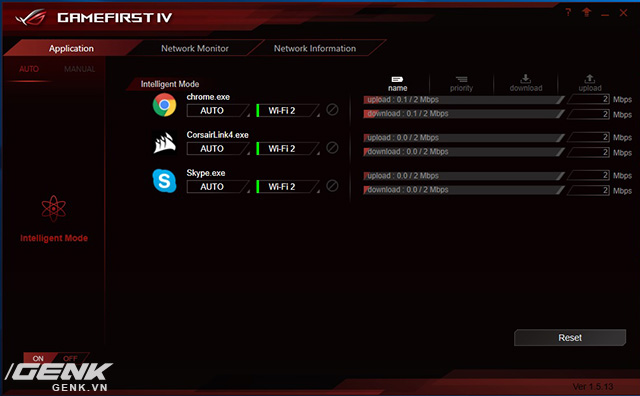
AI Suite 3: Công cụ mạnh mẽ của hệ thống
Trong bộ 3 phần mềm tiện ích, AI Suite 3 là thứ hay ho nhất. Phần mềm này có rất nhiều tính năng, trong đó ngoài tính tự động ép xung (sẽ trình bày riêng sau), có 3 tính năng rất hay ho:
- AI Charger: Sạc cổng USB nhanh gấp 3 lần.
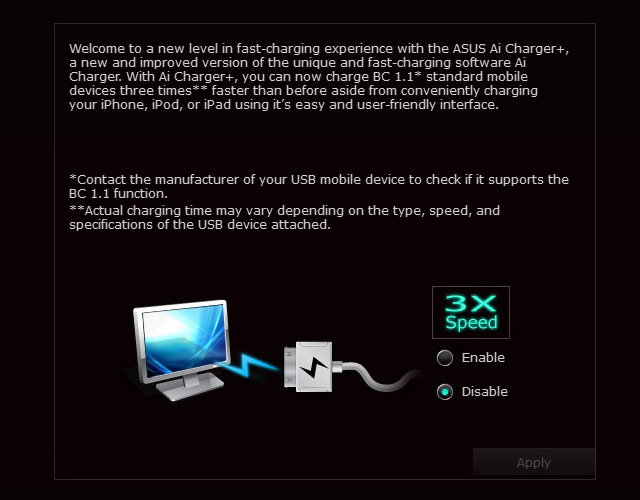
- PC Cleaner: Dọn dẹp máy tính, xóa file rác, file tạm gây chậm máy.
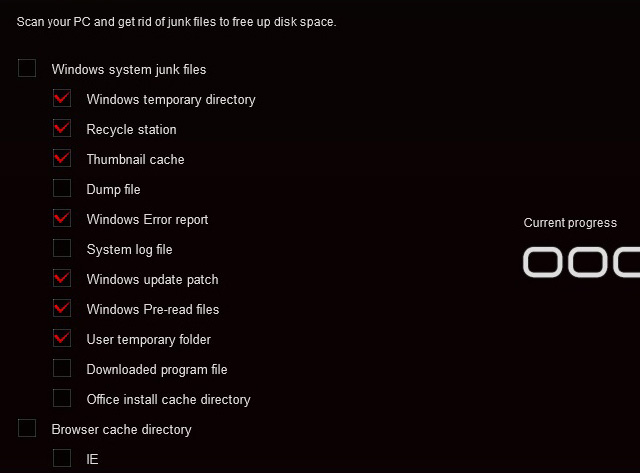
- Away Mode: Hẹn giờ tự động tắt máy.
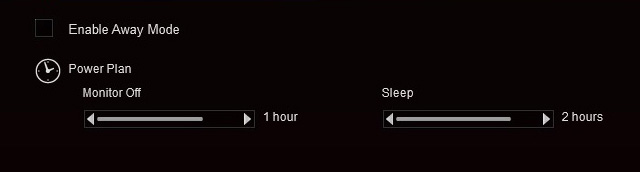
Cấu hình thử nghiệm
Bo mạch chủ: Maximus VIII Formula
Bộ xử lý: Intel Core i5-6600K
Bộ nhớ trong: 2 x 8 GB Avexir Core Series 2666 MHz
Card đồ họa: Asus HD 6850 DCII
Ổ cứng: SSD Kingston HyperX 240 GB
Nguồn: 650W

Làm vài đường benchmark cơ bản để lấy điểm số ban đầu đã, sau đó ép xung mới có mốc mà so sánh.
Điểm số 3DMark 11 - Xung nhịp mặc định. Click vào đây để xem ảnh kích thước lớn.
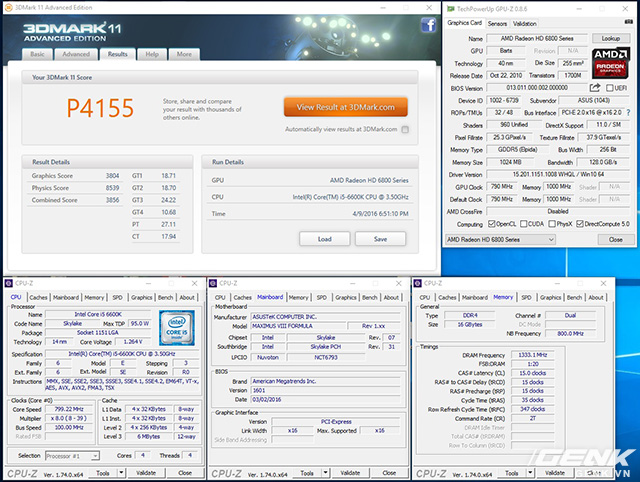
Điểm số Cinebench R15 - Xung nhịp mặc định. Click vào đây để xem ảnh kích thước lớn.
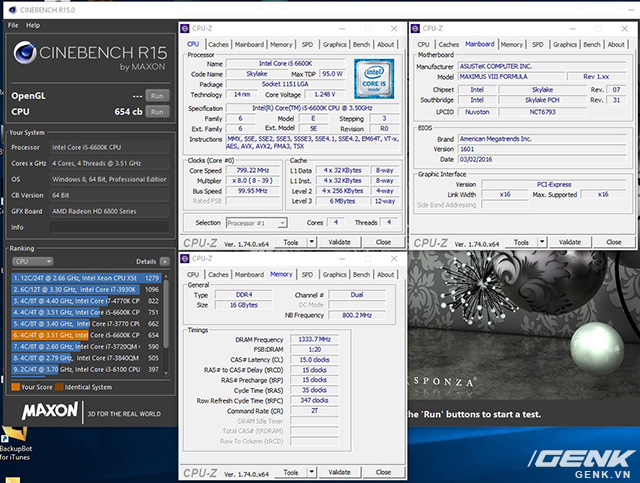
Điểm số LinX 0.6.5 và nhiệt độ - Xung nhịp mặc định. Click vào đây để xem ảnh kích thước lớn.

Các chế độ tự động ép xung
Về khoản này, có thể nhận xét Asus bố trí hơi lộn xộn. Sau một lúc tìm hiểu, tôi mò ra tới… 3 cách để tự động ép xung CPU, hiệu quả của chúng cũng khác nhau rất nhiều.
Cách 1: Vào Bios, bật ngay tính năng EZ System Tuning
Kết quả: CPU tự động ép xung lên 4,3 GHz khi chạy 2 nhân; 4,1 GHz khi chạy 1 nhân.
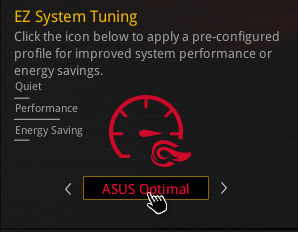
Ưu điểm:
- Nhanh, dễ làm.
Nhược điểm:
- Xung nhịp chưa cao.
- Không tự động bật profile XMP của RAM -> xung RAM chỉ 2133 MHz.
Để không bị mất hiệu năng vì xung RAM thấp, tôi phải vào mục chỉnh RAM trong Bios để kích hoạt XMP profile của kit RAM (xung nhịp 2666 MHz). CPU
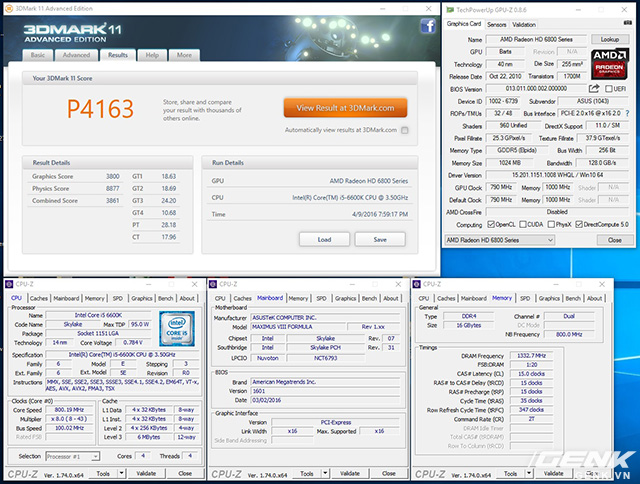
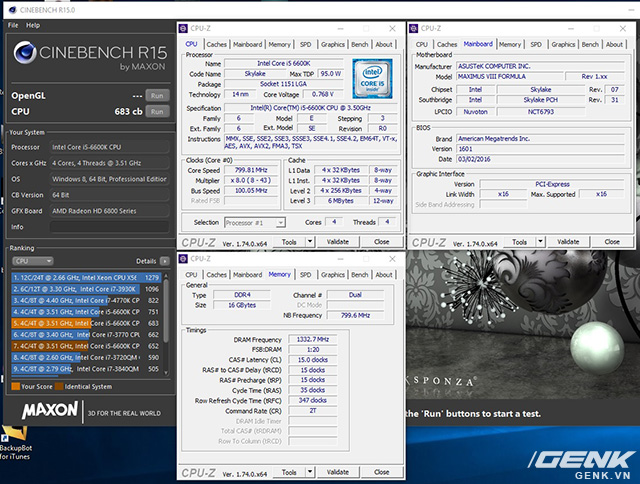
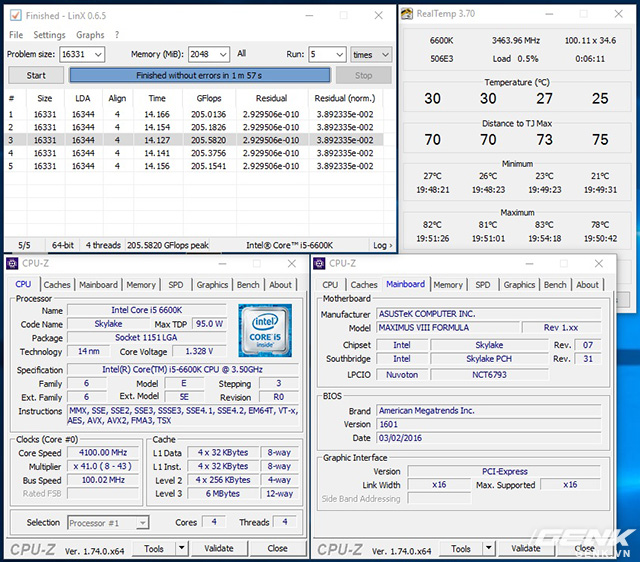
Cách 2: Vào Bios -> Extreme Tweaker -> Load Gamer’s OC Profile
Kết quả: CPU tự động ép xung lên 4,5 GHz
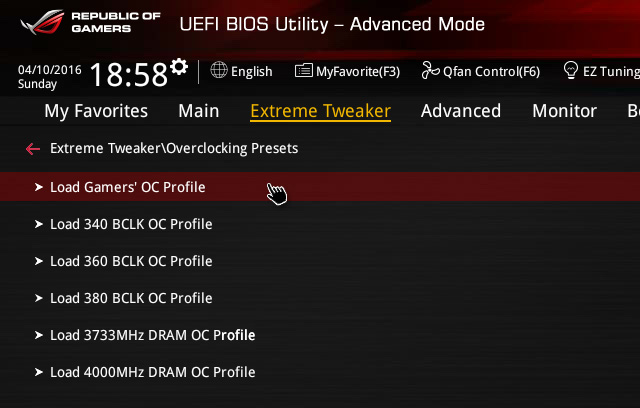
Nhược điểm:
- Không tự động bật profile XMP của RAM -> xung RAM chỉ 2133 MHz.
- Chích điện áp quá cao, CPU nóng 100 độ C -> Giảm xung, tụt hiệu năng.
Chế độ này khá tệ, không dùng được, điểm số thậm chí còn thua cả lúc chưa ép xung. Tôi chỉ bench điểm LinX 0.6.5.
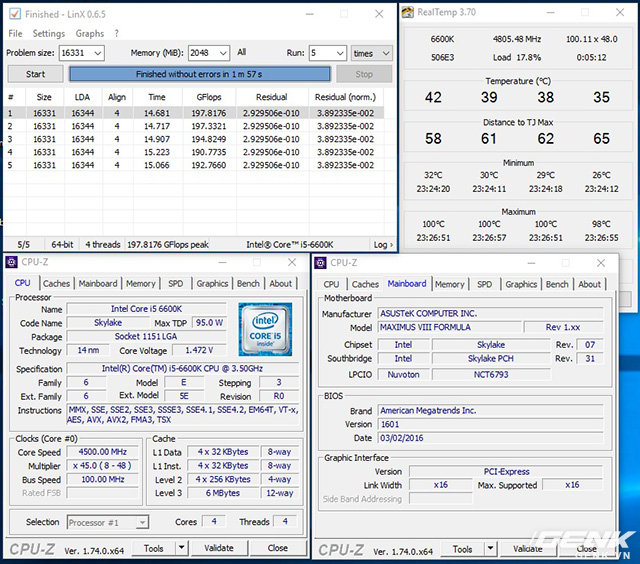
Cách 3: Dùng phần mềm AI Suite 3
Kết quả: CPU tự động ép xung lên 4,5 GHz
Ưu điểm:
- Vcore chích chuẩn xác, vừa đủ.
- Nhiệt độ hoạt động ổn.
- Quy trình tự động ép xung rất chuyên nghiệp, có thể lên được cao hơn nhiều nếu gắn CPU ngon.
Trái với 2 tính năng tự động ép xung trong Bios không được thỏa mãn lắm, phần mềm AI Suite 3 lại thông minh khủng khiếp. Asus cung cấp cho người dùng 2 chế độ ép xung là TPU I dành cho tản nhiệt khí và TPU II dành cho tản nhiệt nước.
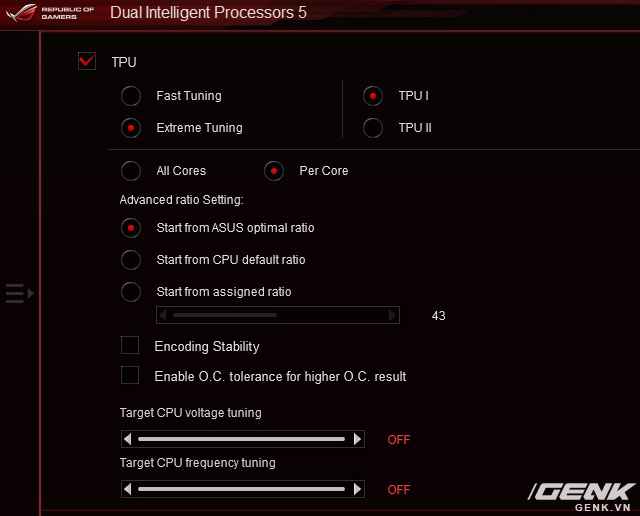
Bắt đầu chiến: AI Suite khởi đầu với mức xung 4,3 GHz. Phần mềm lần lượt stress 1 nhân, 2 nhân, 3 nhân, 4 nhân để kiểm tra độ tương thích.
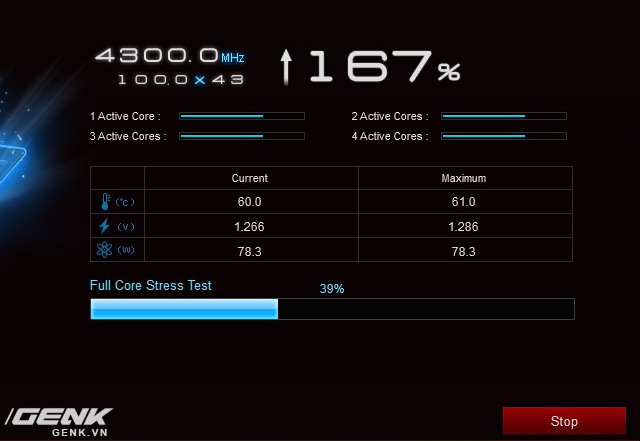
Tiếp đến là xung nhịp 4,5 GHz. Quy trình cũng tương tự: Stress để kiểm tra khả năng stable.
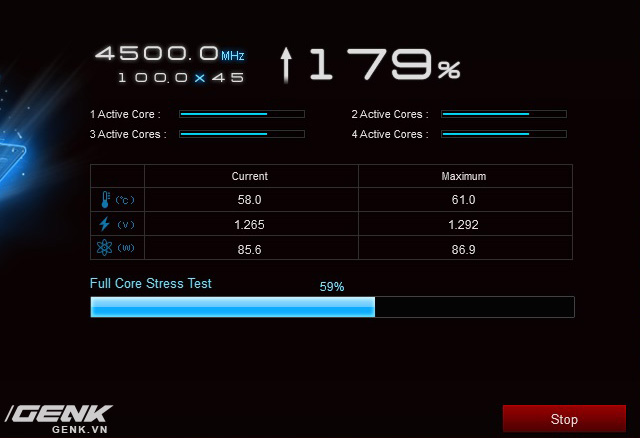
Thành công, phần mềm tiếp tục leo lên 4,7 GHz. Mức xung này tôi biết chắc là fail vì con CPU của tôi khá cùi, trước đây đã thử mọi cách cũng chỉ đưa lên được 4,6 GHz mà thôi. Quan trọng là xem AI Suite 3 sẽ xử lý như nào.

Phần mềm của Asus tỏ ra khá ghê gớm và đầy kinh nghiệm: Giảm hệ số nhân, tăng Base Clock, tiếp tục test với xung nhịp 4,646 GHz. Nó đang cố gắng tìm mức OC cao nhất có thể sau khi thất bại ở 4,7 GHz.

Cuối cùng AI Suite vẫn phải đầu hàng, chốt hạ ở 4,5 GHz. Với CPU này tản nhiệt bình thường tôi lên được 4,6 GHz - giỏi hơn phần mềm một chút.
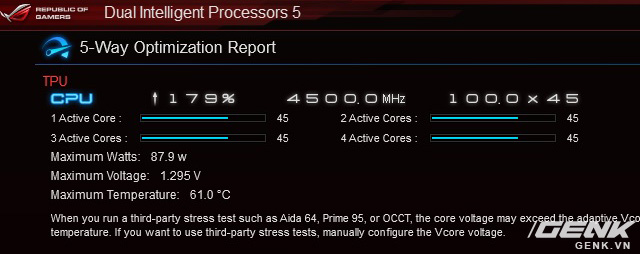
Thực ra tự động ép xung lên 4,5 GHz không phải điều gì đặc biệt, hầu như main nào trên thị trường cũng làm được. Điều tôi đánh giá cao ở AI Suite 3 là điện áp tối ưu mà nó tìm ra cho mức xung này: Chỉ 1,295V - khá gần với khi tôi tự ép xung bằng tay. Chế độ ép xung của các bo mạch chủ bình thường chắc chắn chích không dưới 1,35V.
Điểm số 3DMark 11 - AI Suite 3 xung nhịp 4,5 GHz. Click vào đây để xem ảnh kích thước lớn.
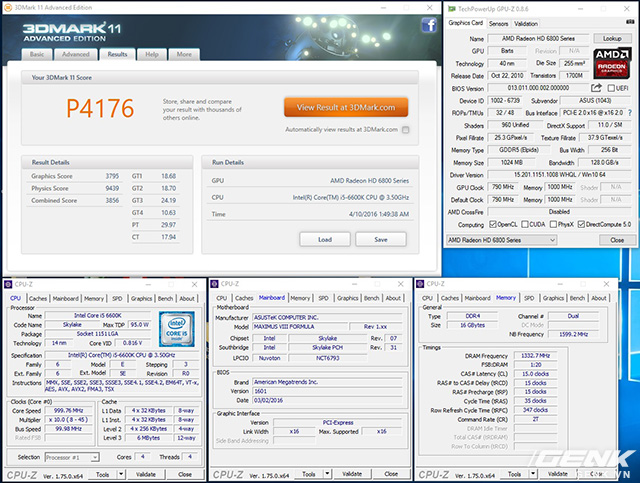
Điểm số Cinebench R15 - AI Suite 3 xung nhịp 4,5 GHz. Click vào đây để xem ảnh kích thước lớn.
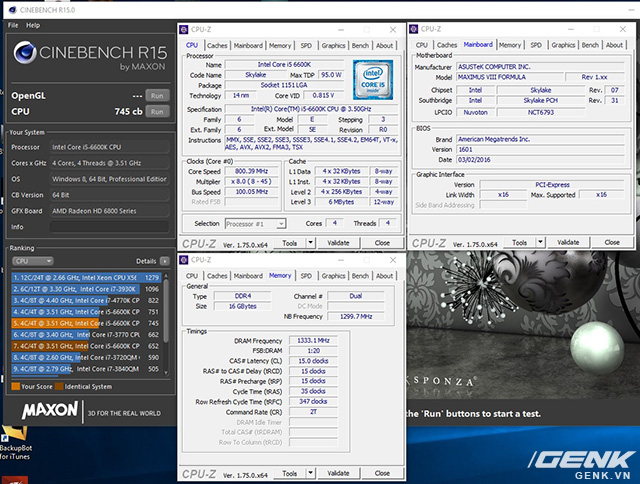
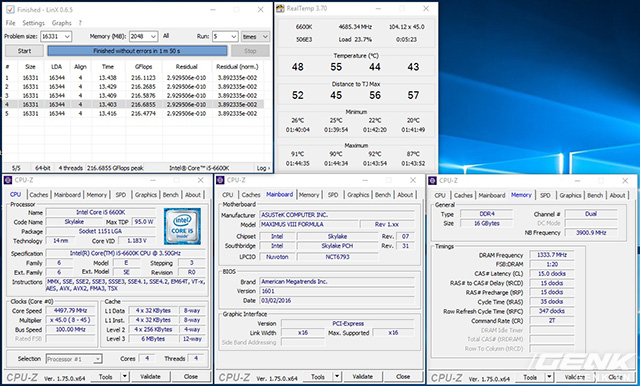
Kết luận
Maximus VIII Formula là một trong những bo mạch chủ có độ hoàn thiện cao nhất tôi từng biết đến. Tất cả mọi khía cạnh đều gần chạm đến mức hoàn hảo, từ hình thức, linh kiện cho đến phần mềm.
Trên tất cả, tính năng tự động ép xung vẫn là điểm tôi đánh giá cao nhất. Phần mềm AI Suite 3 của Asus được cài đặt các bước hoạt động như một OCer thực thụ. Không những cố gắng đạt xung nhịp cao nhất có thể, nó còn tìm ra được điện áp hợp lý cho CPU, chứ không đơn giản chỉ chích thật cao cho chắc ăn như các bo mạch chủ thông thường. Tất nhiên AI Suite 3 vẫn còn cách một khoảng khá xa về trình độ với các OCer nhiều kinh nghiệm, nhưng làm được đến như vậy đã gây ngạc nhiên lắm rồi.

Ưu:
- Đẹp lung linh khi lên đèn.
- Đèn led có thể đổi màu, lớp giáp có nước sơn phản chiếu ánh sáng. Nhờ vậy Asus Maximus VIII Formula có thể phù hợp với mọi style, mọi màu sắc ưa thích của người dùng, phối hợp với mọi thùng máy độ led mà không lệch tông.
- Có thể điều khiển led linh hoạt bằng phần mềm, đặc biệt chế độ nhảy theo nhạc khá vui.
- Linh kiện toàn hàng tuyển.
- Nhiều tính năng đáng giá như Cổng U.2 băng thông siêu cao 32 Gb/s, ăng-ten wifi bluetooth đi kèm, cổng cấp điện cho led gắn ngoài có khả năng đồng bộ với led của main.
- Sẵn sàng cho tản nhiệt cao cấp cả nước lẫn khí.
- Phần mềm hay.
- Tính năng tự động ép xung tuyệt vời, hoạt động khá chuyên nghiệp, tối ưu được điện áp và nhiệt độ.
Nhược:
- Cổng M.2 SATA nằm bên dưới lớp giáp nên muốn lắp / thay / tháo ổ SSD M.2 phải gỡ main ra khỏi thùng máy, tháo giáp - khá bất tiện.
- Có tới 3 cách tự động ép xung, gây bối rối cho người sử dụng.
NỔI BẬT TRANG CHỦ
-

Trung Quốc ra mắt AI phone thực sự: Tự gọi taxi, tự đặt đồ ăn, đặt khách sạn mà người dùng không cần đụng tay, bất ngờ nhất là mức giá
Cho dù vậy, chính các tính năng hiện đại này lại gây lo ngại cho quyền riêng tư của người dùng và hiện đang phải đối mặt với sự tẩy chay từ nhiều ứng dụng phổ biến tại Trung Quốc.
-

Học tập Apple, dòng Xiaomi 19 sẽ "chết từ trong trứng"?
